[RISOLTO] Il tuo computer è offline, accedi con lultima password Windows 10
![[RISOLTO] Il tuo computer è offline, accedi con lultima password Windows 10 [RISOLTO] Il tuo computer è offline, accedi con lultima password Windows 10](https://luckytemplates.com/resources1/images2/image-9241-0408150603104.jpg)
Se stai riscontrando l
Anche se non hai un abbonamento premium, puoi comunque scegliere le playlist su Spotify e, con salti limitati, navigare tra tali playlist. Spotify riproduce in modo casuale brani dalle playlist predefinite non è una funzionalità e questo indica qualcos'altro. O il tuo account è compromesso o c'è qualcosa che non va nell'app.
Qualunque cosa sia, dovresti risolverlo facilmente con i passaggi che abbiamo fornito di seguito. Se i problemi persistono dopo aver eseguito questi passaggi, assicurati di contattare l'assistenza Spotify, qui e segnala loro il problema.
Sommario:
Perché il mio Spotify riproduce musica in modo casuale?
La disabilitazione di Shuffle e Autoplay nelle impostazioni di Spotify è ovvia, ma la natura di questo problema probabilmente non ha molto a che fare con quelli. Successivamente, vai direttamente a Panoramica dell'account e cambia la password. Probabilmente dovresti rimuovere l'accesso anche da app di terze parti.
Su Android, puoi cancellare i dati locali o reinstallare l'app. Sul Web, disabilita le estensioni del browser e cancella i dati per Spotify .
1. Cambia password
Ogni volta che sospetti che qualcun altro abbia accesso al tuo account Spotify, il primo passo dovrebbe essere quello di disconnettersi da tutti i dispositivi e cambiare la password il prima possibile. Il modo migliore e più veloce per disconnettersi e modificare la password su Spotify è nelle impostazioni dell'account.
Quello che devi fare è navigare qui e accedere con il tuo account Spotify. In alternativa, puoi accedere alla stessa pagina dalle impostazioni in-app su Android, iOS o Windows.
Una volta lì, scorri verso il basso e fai clic/tocca su Esci ovunque. Successivamente, seleziona Modifica password e aggiungi una nuova password.
2. Controlla le integrazioni con altre app
La modifica della password e l'accesso a tutti gli altri dispositivi è un buon punto di partenza, ma dovresti anche rimuovere l'accesso da app e servizi di terze parti che hanno accesso a Spotify. Questa opzione è disponibile anche nel menu delle impostazioni Panoramica account che abbiamo utilizzato per disconnettersi da tutti i dispositivi e modificare la password.
Ecco come rimuovere l'accesso a Spotify per i servizi di terze parti:
3. Ripristina l'app
Se i passaggi incentrati sulla protezione del tuo account non sono stati d'aiuto, puoi provare ad affrontare possibili problemi con l'app. Uso Spotify da anni e non mi sono mai imbattuto in nulla di lontanamente simile a questo problema. Questo non significa che altri abbiano avuto la stessa esperienza. In questo caso, può trattarsi di una sorta di bug, di un possibile danneggiamento dei dati o di un qualche tipo di automazione (ad es. Tasker).
Ecco come ripristinare Spotify su Android cancellando tutti i dati locali:
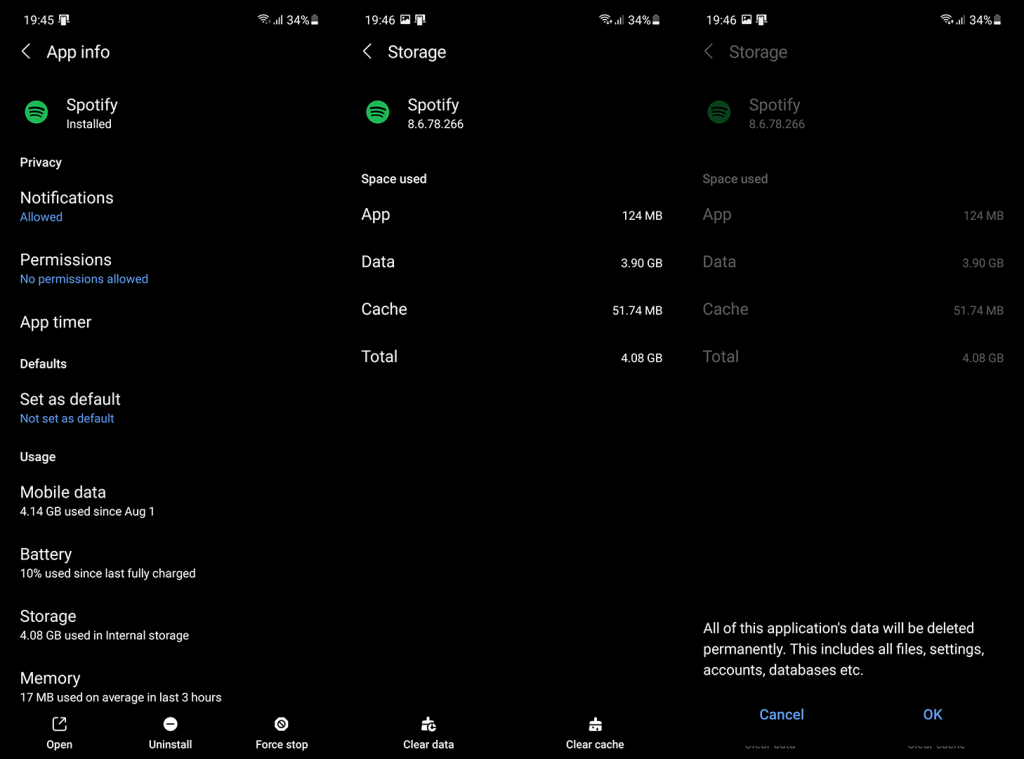
4. Reinstalla Spotify
Alla fine, puoi provare a reinstallare l'app Spotify sul tuo Android. Non è poi così diverso dalla cancellazione di tutti i dati, ma vale la pena provare. Soprattutto perché le nostre opzioni di risoluzione dei problemi sono piuttosto limitate in questo scenario,
Puoi reinstallare Spotify dal Play Store e, dopo un riavvio, installarlo di nuovo. Si spera che questo risolverà il problema.
E, su quella nota, possiamo chiamarlo un involucro. Grazie per aver letto quello che, si spera, è stato un articolo utile. Non dimenticare di condividere i tuoi pensieri, domande o suggerimenti con noi nella sezione commenti qui sotto. Restiamo in attesa della vostra risposta.
Se stai riscontrando l
Vuoi spostare gli elementi in Presentazioni Google senza perdere la loro posizione relativa? Scopri come raggrupparli in pochi semplici passi.
Scopri come cancellare la cronologia delle connessioni desktop remoto in modo semplice e veloce seguendo i passaggi indicati.
Scopri come attivare o disattivare Caps Lock su Chromebook in modo semplice e veloce. Segui i nostri passaggi per personalizzare la tua esperienza di digitazione.
Scopri come regolare i rientri degli elenchi in Microsoft Word per migliorare la formattazione del tuo documento.
Stai riscontrando problemi con la connettività HDMI su Windows 11? Scopri come risolvere i problemi di HDMI con 11 semplici correzioni.
Scopri come risolvere Valheim continua a bloccarsi, bloccarsi, schermo nero e problemi di avvio. Segui queste soluzioni efficaci per giocare senza interruzioni.
Scopri come abilitare e personalizzare il lettore immersivo in Microsoft Word per una lettura più accurata, aiuto con la pronuncia delle parole e per ascoltare il documento letto ad alta voce.
Scopri come riprodurre i tuoi file musicali archiviati su Google Drive senza doverli scaricare. Utilizza Music Player per Google Drive per un
Scopri come risolvere l





![[RISOLTO] Valheim continua a bloccarsi, bloccarsi, schermo nero, non si avviano problemi [RISOLTO] Valheim continua a bloccarsi, bloccarsi, schermo nero, non si avviano problemi](https://luckytemplates.com/resources1/images2/image-5324-0408150843143.png)


![[RISOLTO] Errore imprevisto di Windows 10 Defender e Microsoft Defender Threat Service ha interrotto lerrore [RISOLTO] Errore imprevisto di Windows 10 Defender e Microsoft Defender Threat Service ha interrotto lerrore](https://luckytemplates.com/resources1/images2/image-1378-0408150533360.png)